El complemento Google Mobile Ads para Unity permite que los desarrolladores de Unity publiquen anuncios para dispositivos móviles de Google en apps para iOS y Android sin tener que escribir código Java ni Objective-C. El complemento proporciona una interfaz de lenguaje C# para solicitar anuncios, utilizada en tu proyecto de Unity por secuencias de comandos en ese mismo lenguaje.
Esta guía está dirigida a los publicadores que quieran monetizar una app de Unity.
Requisitos previos
- Usa Unity 2019.4 o una versión posterior
- Para implementar en iOS, haz lo siguiente:
- Xcode 15.3 o una versión más reciente
- Orientación a iOS 12.0 o versiones posteriores
- CocoaPods
- Sigue estos pasos para implementar en Android:
- Nivel de API 21 o versiones posteriores de Android
- El nivel de API objetivo 31 o una versión posterior
- Recomendado: Crea una cuenta de AdMob y registra una app para Android o iOS.
El nivel de API de Android se establece en Project Settings > Player > Android > Other Settings > Other Settings.
Importa el complemento Mobile Ads para Unity
El complemento Google Mobile Ads para Unity se distribuye como un .unitypackage en nuestros repositorios de GitHub y OpenUPM.
Importar desde GitHub
- Descarga la versión más reciente de
.unitypackagedesde GitHub. - Para importar el archivo
.unitypackage, selecciona la opción del menú de Unity Assets > Import package > Custom Package y, luego, importa todos los elementos.
Importa con OpenUPM
Instala el registro de OpenUPM con la CLI de OpenUPM
Si tienes instalada la CLI de OpenUPM, puedes instalar el registro de OpenUPM con el siguiente comando:
openupm add com.google.ads.mobile
Instala el registro de OpenUPM de forma manual
- Abre la configuración del administrador de paquetes. Para ello, selecciona la opción del menú de Unity Edit > Project Settings > Package Manager.
Agrega OpenUPM como un registro con alcance a la ventana del Administrador de paquetes:
Name: OpenUPM URL: https://package.openupm.com Scopes: com.google
Instalar el paquete de anuncios de Google para dispositivos móviles para Unity
- Abre el menú del administrador de paquetes. Para ello, selecciona la opción del menú de Unity Window > Package Manager.
En el menú desplegable de permisos de administrador, selecciona Mis registros.
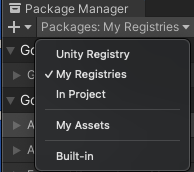
Selecciona el paquete Google Mobile Ads for Unity de la lista y presiona Install.
Cómo incluir dependencias externas
El complemento Google Mobile Ads para Unity se distribuye con la biblioteca de Resolver de los Servicios de Play de Unity. Esta biblioteca está diseñada para que la use cualquier complemento de Unity que requiera acceso a bibliotecas específicas de Android, como AAR o CocoaPods de iOS. Proporciona a los complementos de Unity la capacidad de declarar dependencias, que luego se resuelven automáticamente y se copian en tu proyecto de Unity.
Sigue estos pasos para asegurarte de que tu proyecto incluya todas las dependencias:
Android
Ve a Project Settings > Player > Android > Publishing Settings > Build y selecciona lo siguiente:
- Plantilla principal de Gradle personalizada
- Plantilla personalizada de propiedades de Gradle
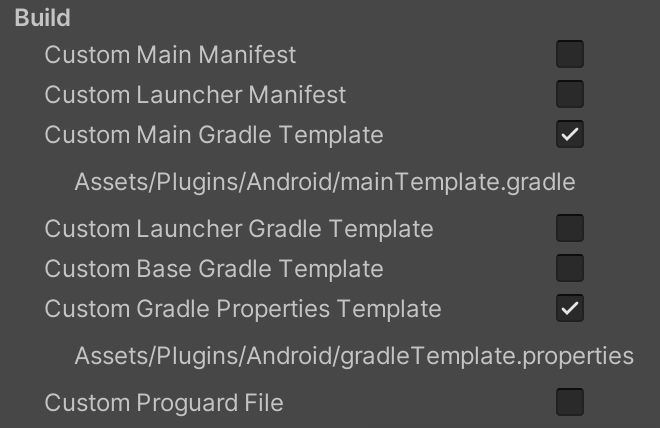
En el editor de Unity, selecciona Assets > External Dependency Manager > Android
Resolver > Resolve para que la biblioteca de Unity External Dependency Manager copie las dependencias declaradas en el directorio Assets/Plugins/Android de tu app de Unity.
iOS
No se requieren pasos adicionales para incluir el SDK de anuncios de Google para dispositivos móviles en el proyecto de Unity.
Las dependencias de iOS se identifican con CocoaPods. CocoaPods se ejecuta como un paso del proceso posterior a la compilación.
- Cuando usas Unity 5.6 o versiones posteriores, se genera un xcworkspace que incluye las bibliotecas de dependencias requeridas. Usa el xcworkspace generado en lugar del proyecto de Xcode estándar.
- Cuando usas versiones anteriores de Unity, las dependencias se incluyen dentro del proyecto estándar de Xcode.
Las dependencias del complemento Google Mobile Ads para Unity se enumeran en Assets/GoogleMobileAds/Editor/GoogleMobileAdsDependencies.xml.
Establece el AdMob ID de tu aplicación
En el editor de Unity, selecciona Assets > Google Mobile Ads > Settings en el menú.
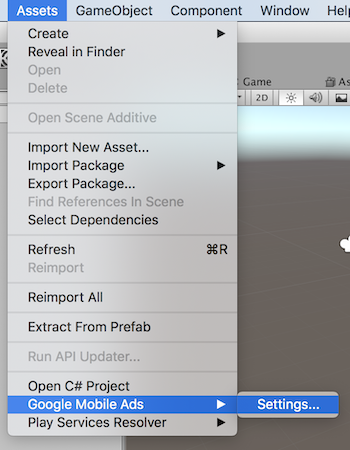
Ingresa tu ID de app de AdMob en cada campo.
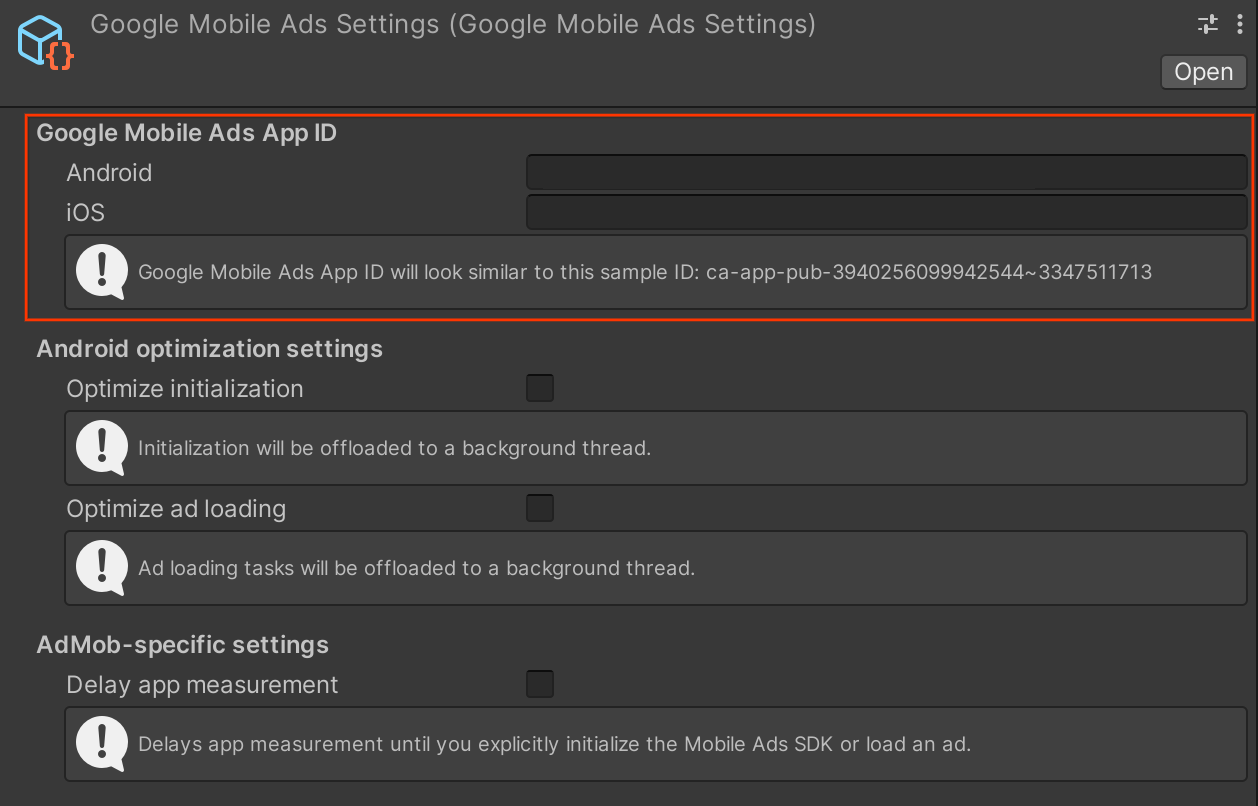
Inicializa el SDK
Antes de cargar anuncios, haz que tu app inicialice el SDK de anuncios de Google para dispositivos móviles con una llamada a MobileAds.Initialize(). Esto debe hacerse solo una vez, idealmente durante el lanzamiento de la app.
A continuación, se muestra un ejemplo de cómo llamar a Initialize() dentro del método Start()
de una secuencia de comandos adjunta a un GameObject:
...
using GoogleMobileAds.Api;
...
public class GoogleMobileAdsDemoScript : MonoBehaviour
{
public void Start()
{
// Initialize the Google Mobile Ads SDK.
MobileAds.Initialize(initStatus => { });
}
}
Si utilizas la mediación, espera hasta que se produzca la devolución de llamada antes de cargar anuncios para asegurarte de que se inicialicen todos los adaptadores de mediación.
Seleccionar un formato de anuncio
El SDK de anuncios de Google para dispositivos móviles ahora se incluye en tu app de Unity cuando se implementa en la plataforma de Android o iOS. Ahora, está todo listo para que implementes un anuncio. AdMob ofrece diversos formatos de anuncios para que puedas elegir el que ofrezca la mejor experiencia del usuario.
Banner
Las unidades de anuncios en forma de banner muestran anuncios rectangulares que ocupan una parte del diseño de la app. Se pueden actualizar automáticamente después de un período determinado. Esto significa que los usuarios ven un anuncio nuevo en intervalos regulares, incluso si permanecen en la misma pantalla de la app. También son el formato de anuncio más fácil de implementar.
Intersticial
Las unidades de anuncios intersticiales muestran anuncios de página completa en tu app. Colócalos en pausas y transiciones naturales en la interfaz de la app, como después de completar un nivel en una app de juego.
Implementa anuncios intersticiales
Nativo
Los anuncios nativos son anuncios en los que puedes personalizar la forma en que se presentan recursos como los títulos y los llamados a la acción en tus apps. Si diseñas el anuncio personalmente, puedes crear presentaciones de anuncios naturales y discretas que pueden contribuir a una experiencia del usuario enriquecida.
Recompensado
Las unidades de anuncios recompensados permiten que los usuarios jueguen, realicen encuestas o miren videos para obtener recompensas en la app, como monedas, vidas adicionales o puntos. Puedes establecer recompensas distintas para cada unidad de anuncios, y especificar los elementos y los valores de las recompensas que recibió el usuario.
Implementa anuncios recompensados
Anuncio intersticial recompensado
Los anuncios intersticiales recompensados son un nuevo tipo de formato de anuncio incentivado que te permite ofrecer recompensas, como monedas o vidas adicionales, por los anuncios que aparecen automáticamente durante las transiciones naturales de la app.
A diferencia de los anuncios recompensados, los usuarios no tienen que aceptar la opción para ver un anuncio intersticial recompensado.
En lugar de la solicitud para habilitar los anuncios recompensados, estos anuncios intersticiales requieren una pantalla de presentación que anuncie la recompensa y les brinde a los usuarios la oportunidad de rechazarla si desean hacerlo.
Implementa anuncios intersticiales recompensados
Inicio de aplicación
El formato de anuncio de aplicación abierta aparece cuando los usuarios abren la app o regresan a ella. El anuncio se superpone a la pantalla de carga.
Cómo implementar anuncios de aplicación abierta






